
Poistitko vahingossa joitain tiedostoja micro SD -kortiltasi? Vai onko ehkä micro SD -korttisi vioittunut, eikä yritys päästä käsiksi tietoihisi onnistu. Syyllä ei ole väliä, menetetty tieto ei hyödytä sinua, ja mietit varmasti, onko sitä mahdollista saada takaisin.
No, on olemassa. Voit palauttaa tiedostoja micro SD -kortilta suhteellisen helposti. Kuitenkin tapa, jolla lähestyt palautusta, on tärkeä ylimääräisen tietojen menetyksen välttämiseksi. Näytämme sinulle parhaat vaiheet, joita noudattamalla et riskeeraa saman datan menetystä, jota yrität palauttaa.
Kuinka palauttaa tietoja Micro SD -kortilta
Tietojen palautusohjelmiston käyttäminen on paras vaihtoehto micro SD -kortin palautukseen. Micro SD -kortit on yleensä alustettu FAT32- tai exFAT-tiedostojärjestelmällä, joista kumpikaan ei tue tuntemaamme ja rakastamaamme Roskakori-toimintoa. Tämä tarkoittaa, että aina kun poistat tiedoston micro SD -kortilta, se poistetaan ‘pysyvästi’. Käytämme sanaa pysyvästi vapaasti, koska vaikka micro SD -kortin tiedostoja ei voi palauttaa välittömästi oletustoimintojen avulla, se on silti mahdollista kolmannen osapuolen palautusohjelmistolla.
Tässä oppaassa käytämme Disk Drill -ohjelmaa microSD-kortin tietojen palautukseen ja vaihtoehtoisena tietojen palautusohjelmana Recuvaa. Jos kyseessä on rikkoutunut microSD-kortti, opastamme myös, miten voit hakea apua ammattimaisesta tietojen palautuspalvelusta.
Menetelmä 1:Käytä ammattilaistason tiedonpalautustyökalua
Mahdollisuutesi palauttaa tietoja micro SD -kortilta riippuvat suuresti käyttämästäsi tietojen palautusohjelmistosta. Puutteelliset palautusratkaisut tuottavat puutteellisia tuloksia. Jotta voisit antaa itsellesi parhaat mahdollisuudet onnistua, suosittelemme Disk Drill.
Disk Drill tukee laajaa valikoimaa muistikortteja, mukaan lukien eri merkkien micro SD -kortit. Se käyttää monitoimiskanneria löytääkseen mahdollisimman paljon tietoja micro SD -kortiltasi, vaikka kortti olisi RAW-muodossa. Kameralla tai dronella kuvattuja videoita palauttaville Advanced Camera Recovery -komponentista on hyötyä, sillä se osaa rekonstruoida pirstaloituneita videotiedostoja.
Jos micro SD:si on vaurioitunut tai viallinen , se on arvaamaton ja saattaa lakata toimimasta palautuksen aikana. Näissä tapauksissa suosittelemme käyttämään Disk Drillin tavu-tavulta -varmuuskopiointiominaisuutta, jonka avulla voit tehdä ja skannata täyden kuvan micro SD -kortistasi, jolloin alkuperäiset tiedot säilyvät koskemattomina. Jos sinulla ei ole aikaa palauttaa tietoja nyt, voit tallentaa skannauksen ja jatkaa microSD-kortin palautusta myöhemmin.
Voit luoda mikro-SD-kortistasi tavu-tavulta varmuuskopion Disk Drillin avulla seuraamalla alla olevia ohjeita:
- Lataa, asenna ja avaa Disk Drill. Vasemmalla olevasta navigointivalikosta siirry kohtaan Tavu-tavulta varmuuskopiointi välilehden Lisätyökalut alta.
- Valitse microSD-korttisi saatavilla olevien asemien luettelosta. Napsauta sitten Tavu-tavulta varmuuskopiointi -painiketta ikkunan oikeassa yläkulmassa.
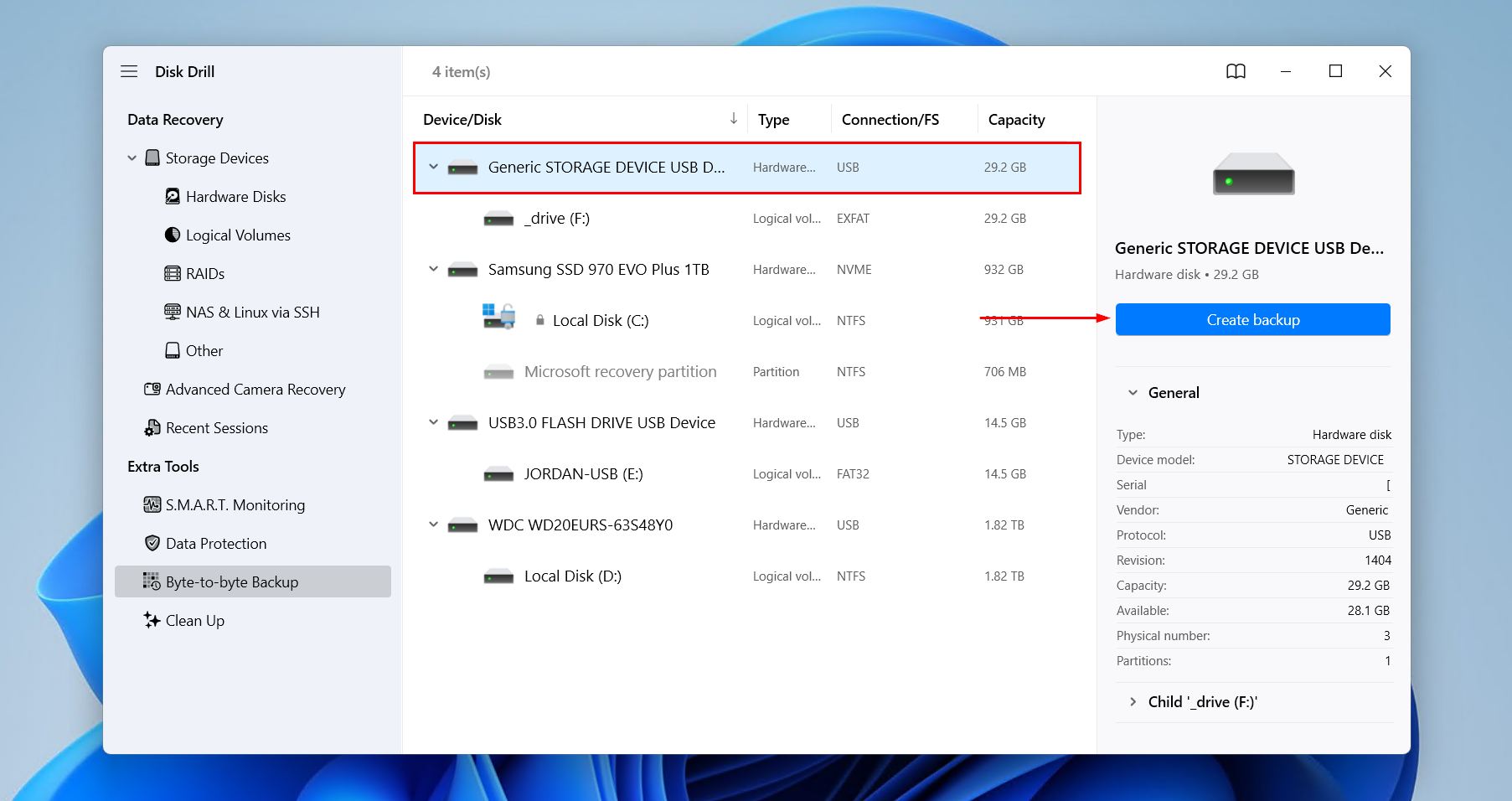
- Nimeä varmuuskopiotiedostosi ja valitse, mihin haluat Disk Drillin tallentavan sen. Kun olet valmis, napsauta OK .
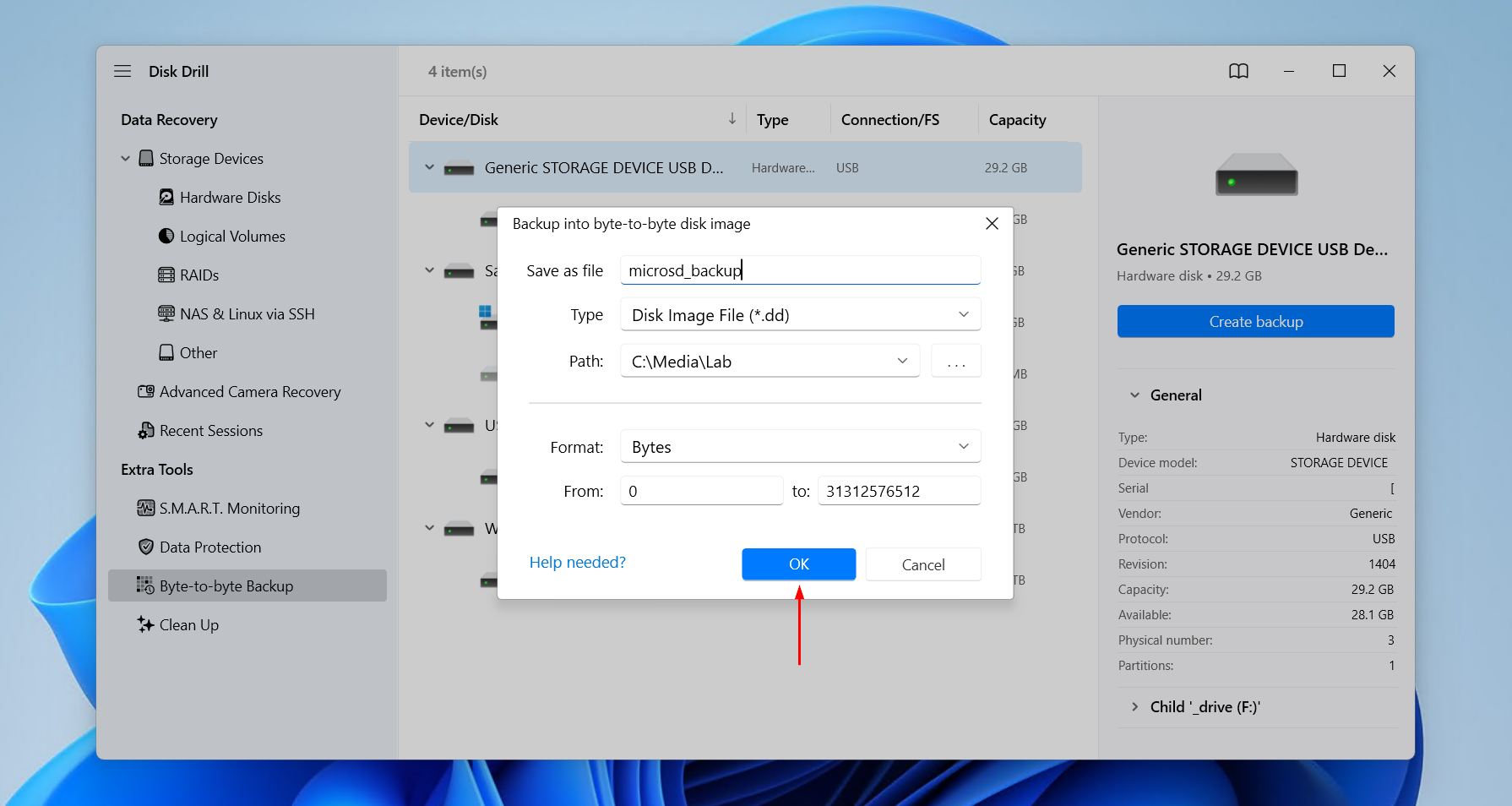
Kun olet onnistuneesti luonut varmuuskopion, voit palauttaa tietosi SD-kortilta turvallisesti.
- Disk Drillin pääikkunassa valitse micro SD -kortti, jolta haluat palauttaa tietoja. Jos palautat varmuuskopiokuvasta, käytä Määritä levykuva -vaihtoehtoa lisätäksesi sen skannattavaksi vaihtoehdoksi. Napsauta Etsi kadonneita tietoja -painiketta.
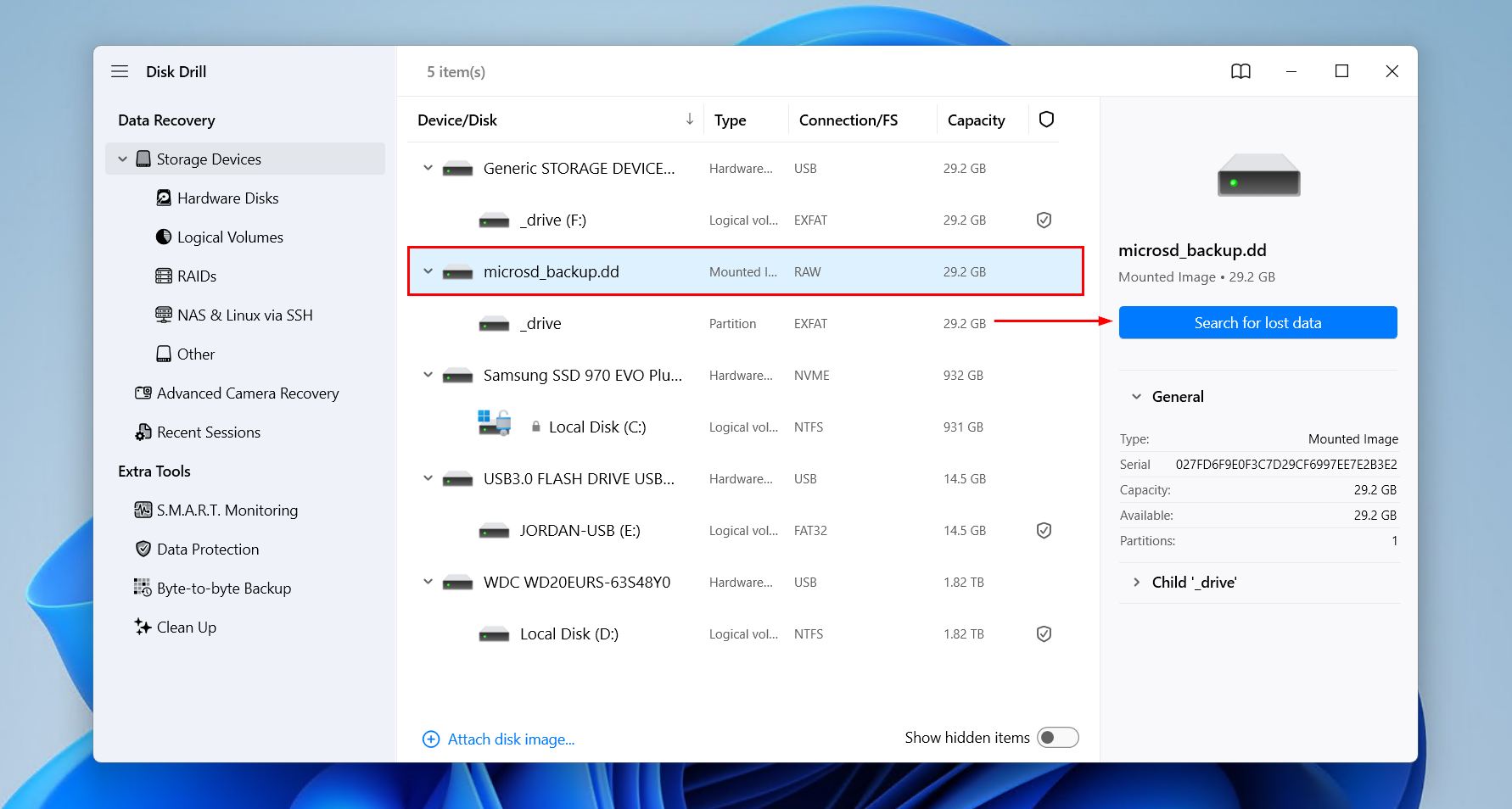
- Valitse, minkälaisen skannauksen haluat suorittaa. Yleisskannaus etsii kaikki mahdolliset tiedostot, kun taas Kehittynyt kameran palautus keskittyy pääasiassa tuettujen kameroiden kuvaamiin hajanaisiin video-, ääni- ja kuvatiedostoihin.
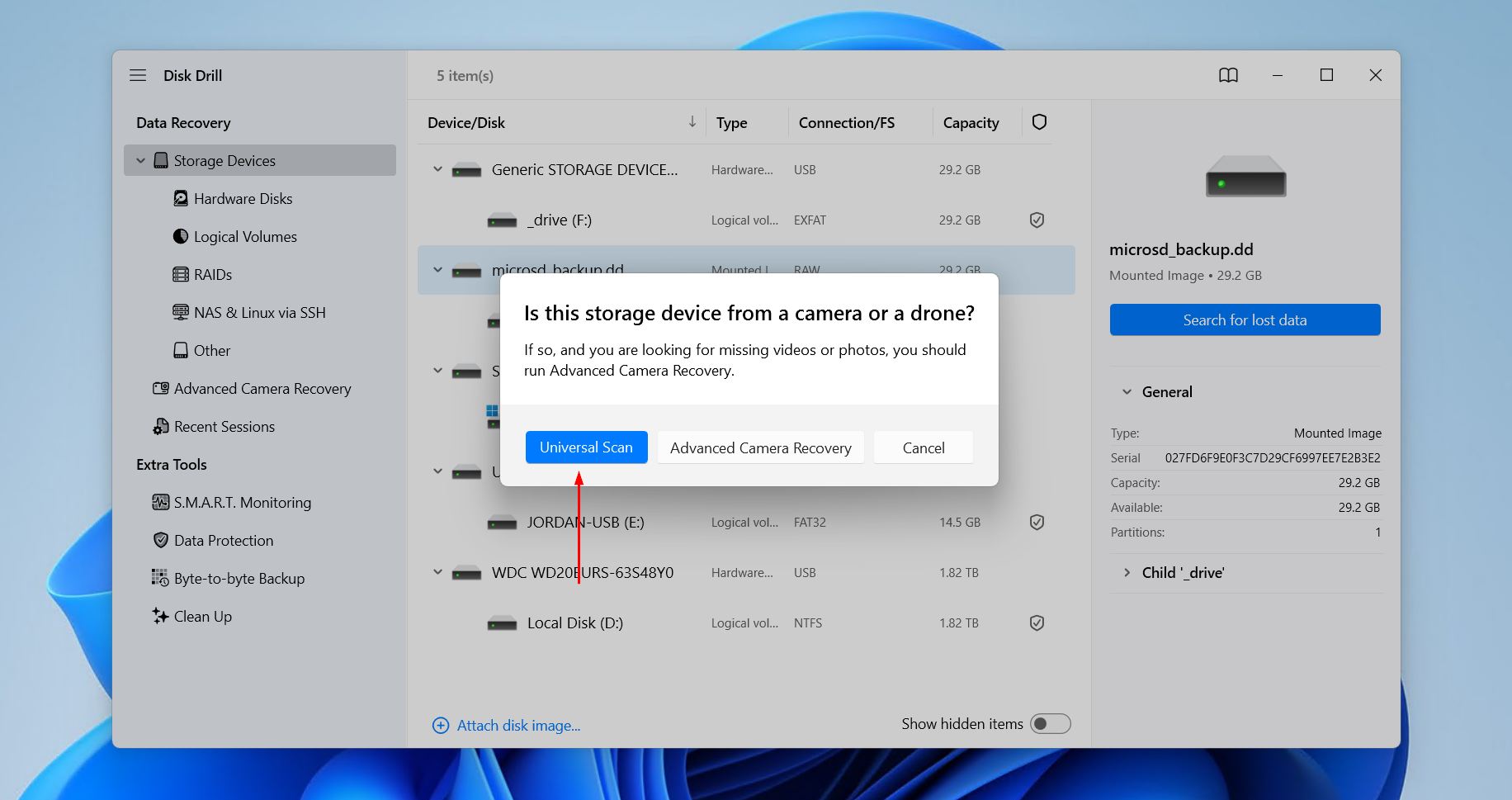
- Napsauta Arvioi löydetyt kohteet nähdäksesi, mitä Disk Drill löysi. Vaihtoehtoisesti, jos etsit vain tiettyä tiedostomuotoa (esim. videoita), napsauta jotakin värillistä tiedostomuotoa suodattaaksesi tuloksia.
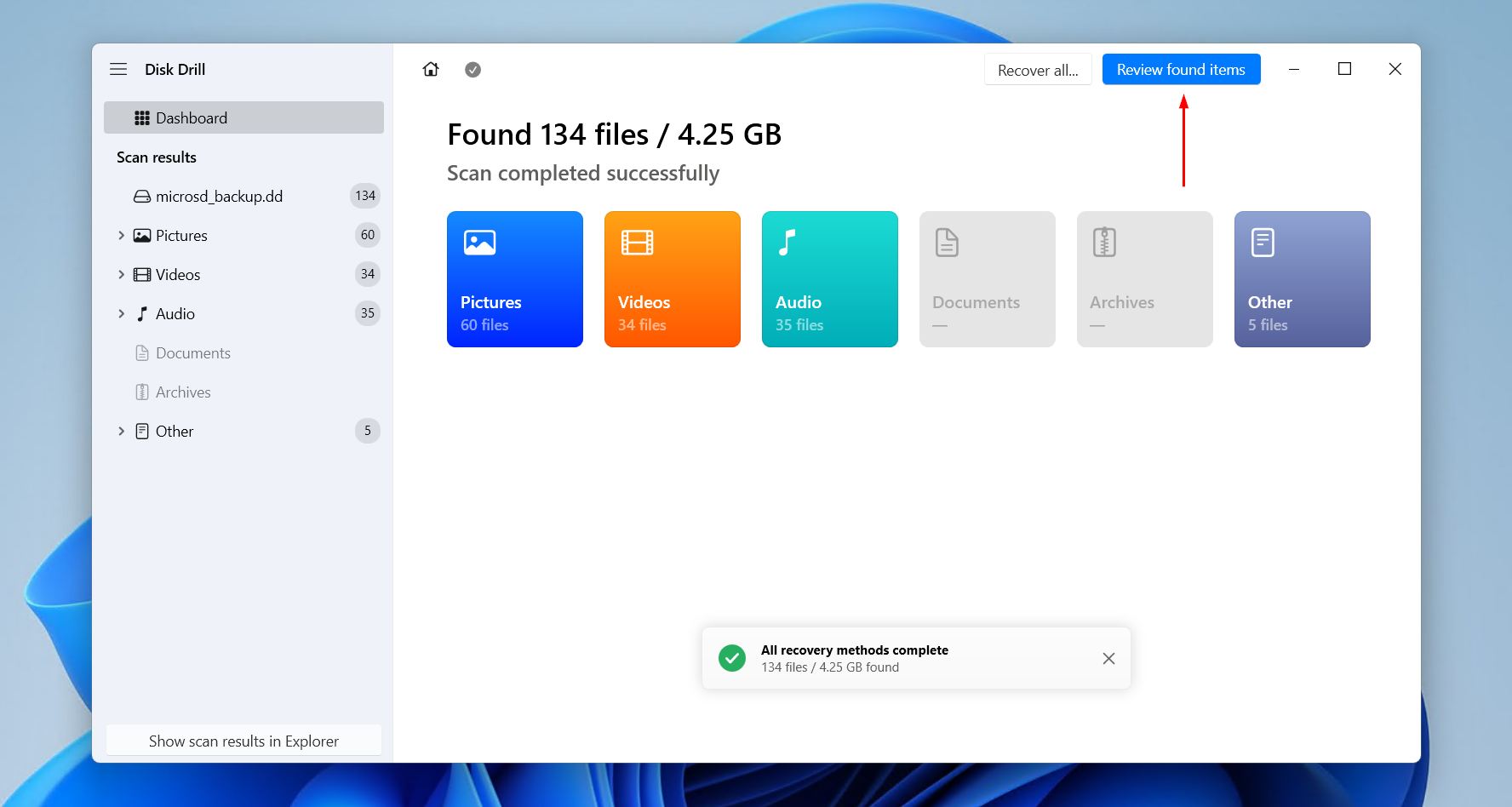
- Esikatsele ja valitse muistikortilta palautettavat tiedostot. Tuloksia voi suodattaa tiedostotyypin, koon ja viimeksi muokatun päivämäärän mukaan. Kun olet valmis, napsauta Palauta .
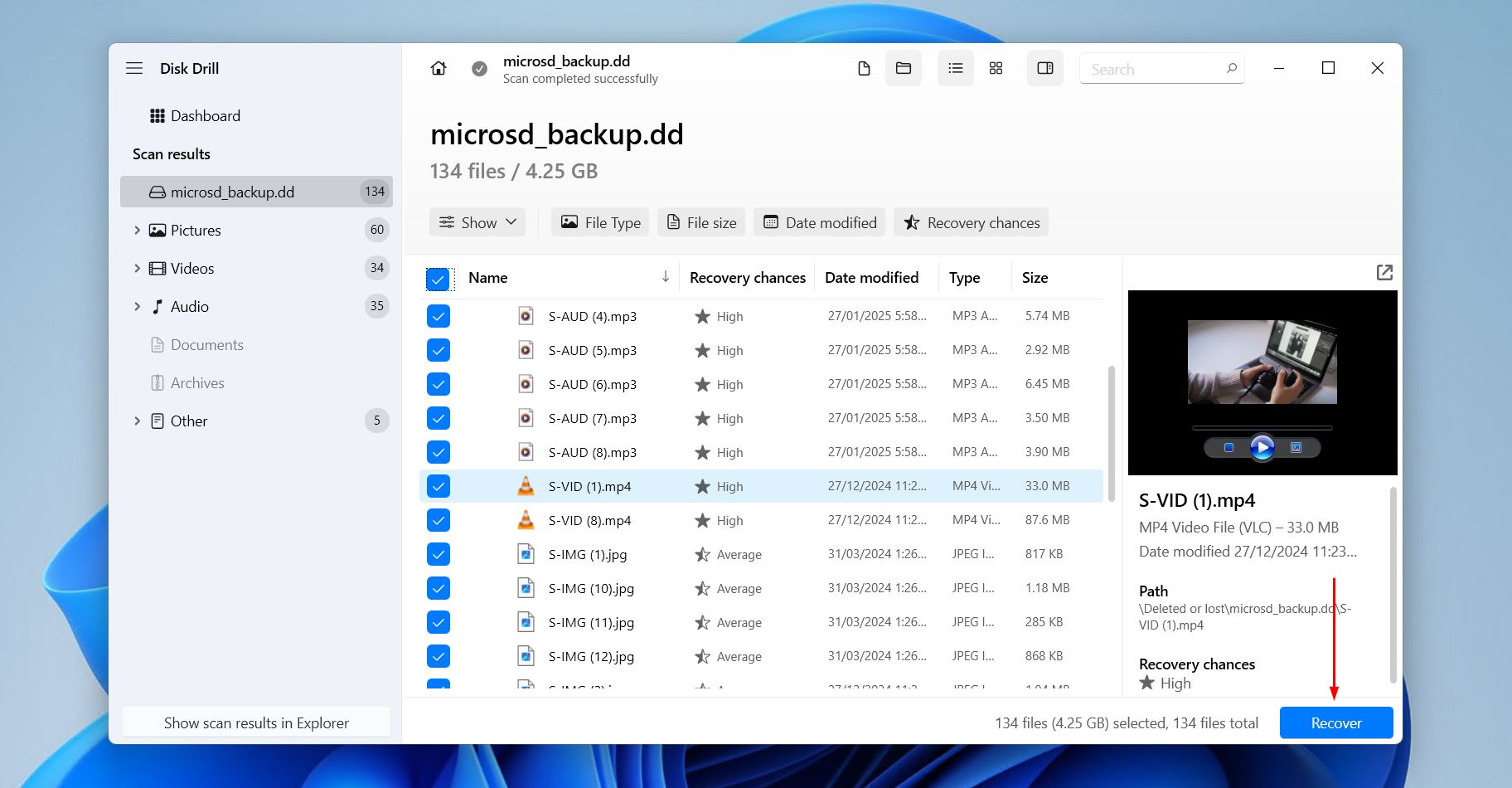
- Valitse sijainti, johon palautetut tiedostot micro SD -kortilta tallennetaan. Muista olla valitsematta samaa micro SD -korttia, jolta olet palauttamassa tietoja, koska tämä vioittaisi tiedot. Kun olet palauttanut tiedostot, voit siirtää ne haluamaasi sijaintiin.
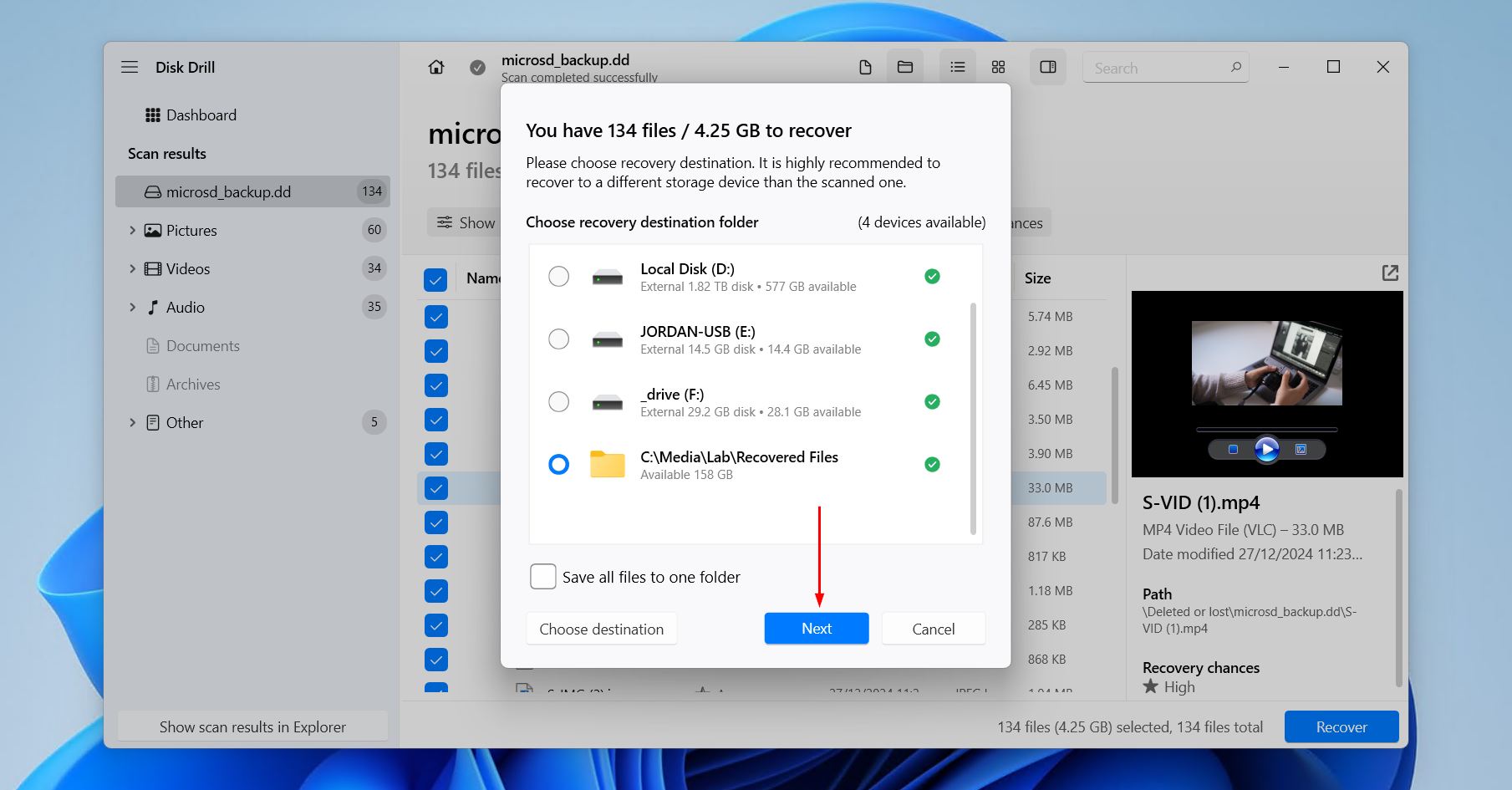
Disk Drill antaa sinun palauttaa jopa 100 Mt ilmaiseksi, mikä on yleensä riittävästi tärkeiden tiedostojen palauttamiseen tai ohjelmiston ominaisuuksien tarkasteluun. Silti sen varmuuskopiointi- ja levynvalvontaominaisuudet ovat täysin ilmaisia, kuten myös mahdollisuus skannata tallennusvälineitä ja esikatsella niiden palautettavaa sisältöä.
Menetelmä 2:Käytä ilmaista tietojen palautusohjelmistoa
Recuva on täysin ilmainen micro SD -kortin tietojen palautustyökalu ja käyttökelpoinen vaihtoehto Disk Drillille silloin, kun micro SD -kortti on hyvässä kunnossa. Se on hyödyllinen nopeaan palautukseen tavallisissa tietojen menetyksen tilanteissa, kuten tiedostojen vahingossa poistettaessa. Sitä ei kuitenkaan ole tarkoitettu monimutkaisempiin palautustarpeisiin, kuten silloin, kun aseman tiedostojärjestelmä on vioittunut ja näkyy RAW-muodossa, sillä siltä puuttuu kyky palauttaa tietoja ainutlaatuisen tiedostosignatuurin perusteella.
Jos et ole valmis maksamaan ammattimaisesta työkalusta, Recuva on kokeilemisen arvoinen; yritä vain hallita odotuksiasi.
Tässä on nopea ja helppo vaiheittainen opas micro SD -tiedostojen palauttamiseen Recuvalla:
- Lataa Recuva CCleaner-verkkosivusto:sta. Avaa sitten asennustiedosto ja seuraa ohjeita asentaaksesi sovellus onnistuneesti.
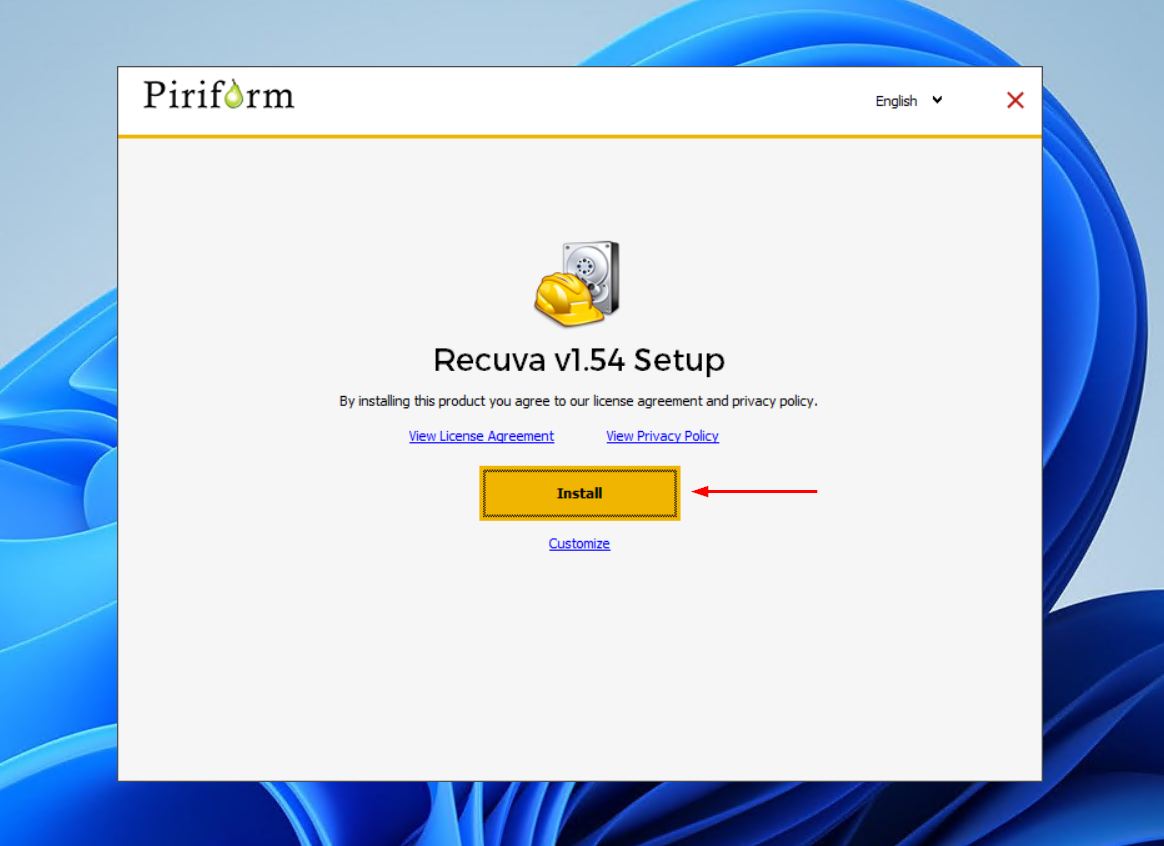
- Liitä muistikorttisi tietokoneeseen käyttämällä muistikortinlukijaa tai muistikorttipaikkaa, jos sellainen on saatavilla. Avaa sen jälkeen Recuva.
- Napsauta Seuraava yleiskatsauksessa.
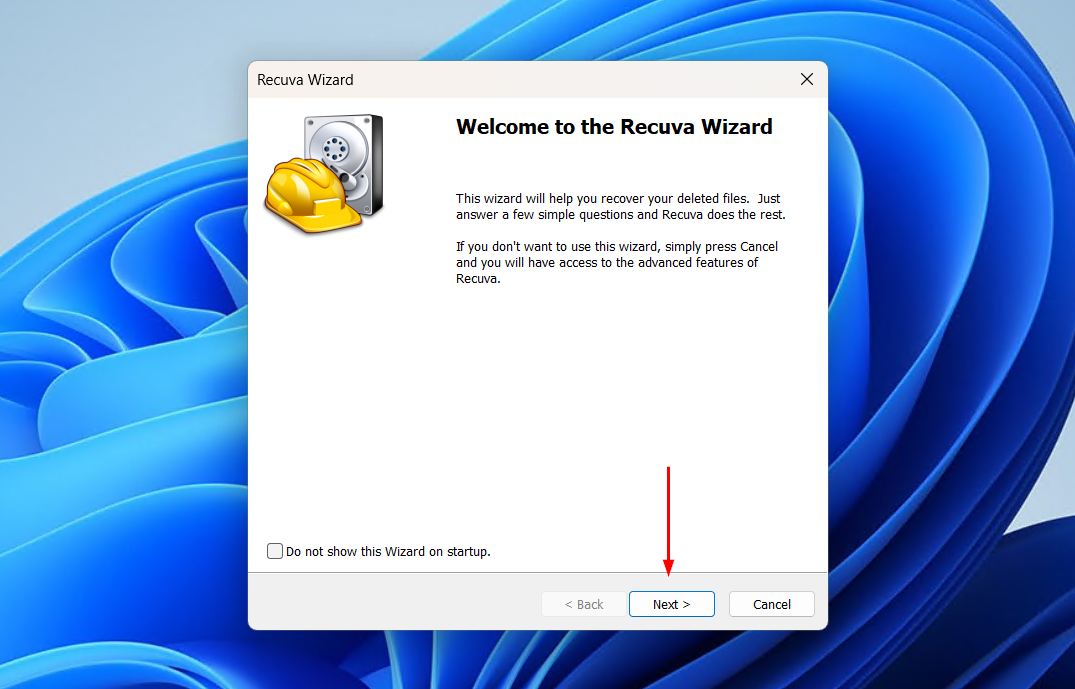
- Pidä Kaikki tiedostot valittuna ja napsauta Seuraava. Vaihtoehtoisesti, jos palautat vain tietyn tyyppisiä tiedostoja, valitse sopiva vaihtoehto sen sijaan.
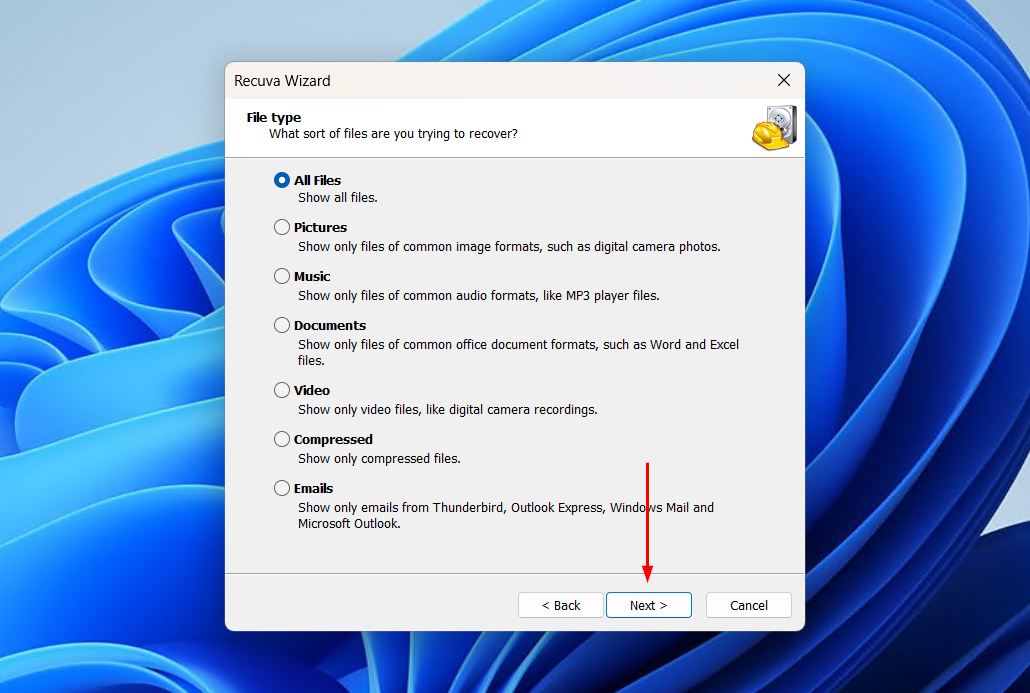
- Valitse Mediakortillani tai iPodissani -vaihtoehto ja napsauta sitten Seuraava .
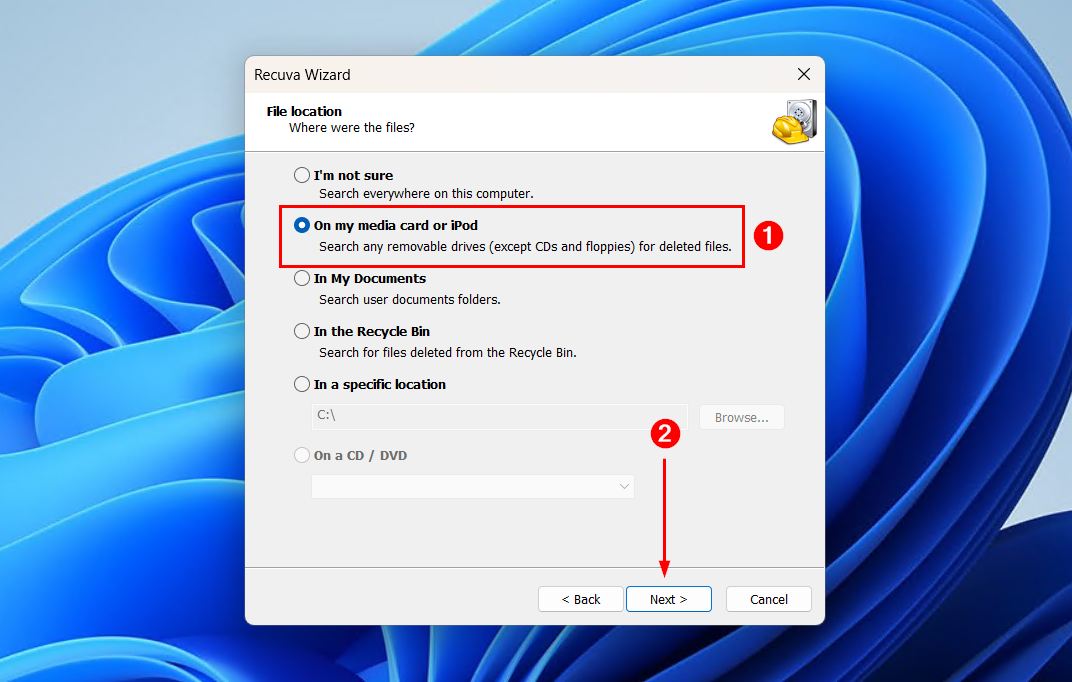
- Napsauta Aloita. Voit halutessasi ottaa käyttöön Deep Scanin, mutta suosittelemme ajamaan sen vasta, jos perusskannaus ei tuota tarvittavia tuloksia.
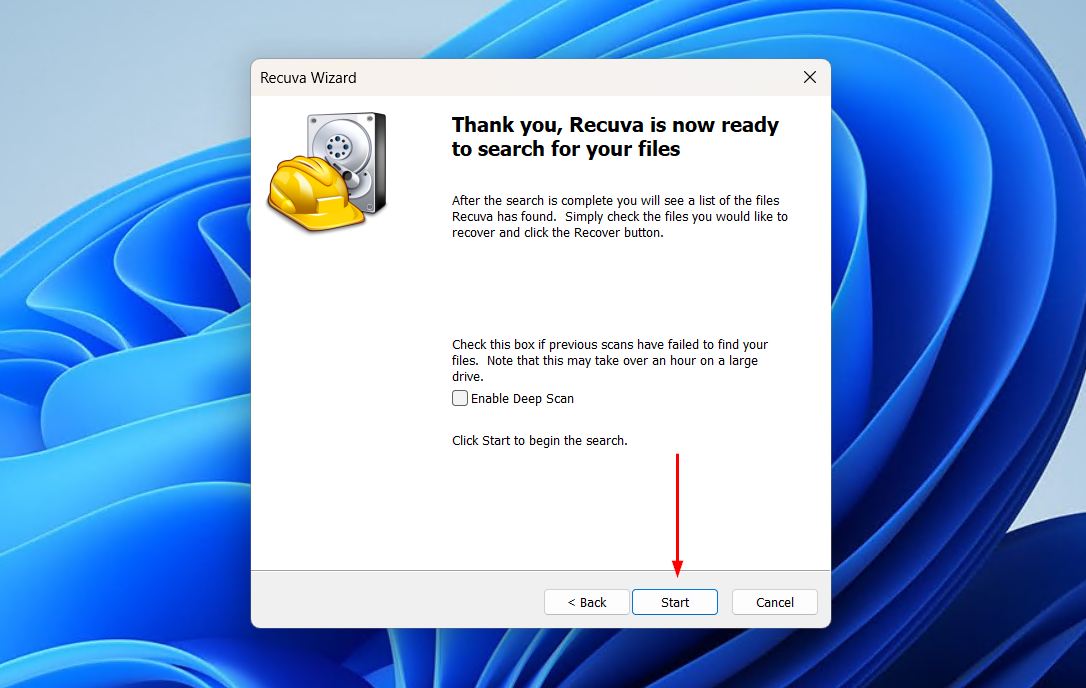
- Valitse tiedostot, jotka haluat palauttaa, ja napsauta sitten Palauta .
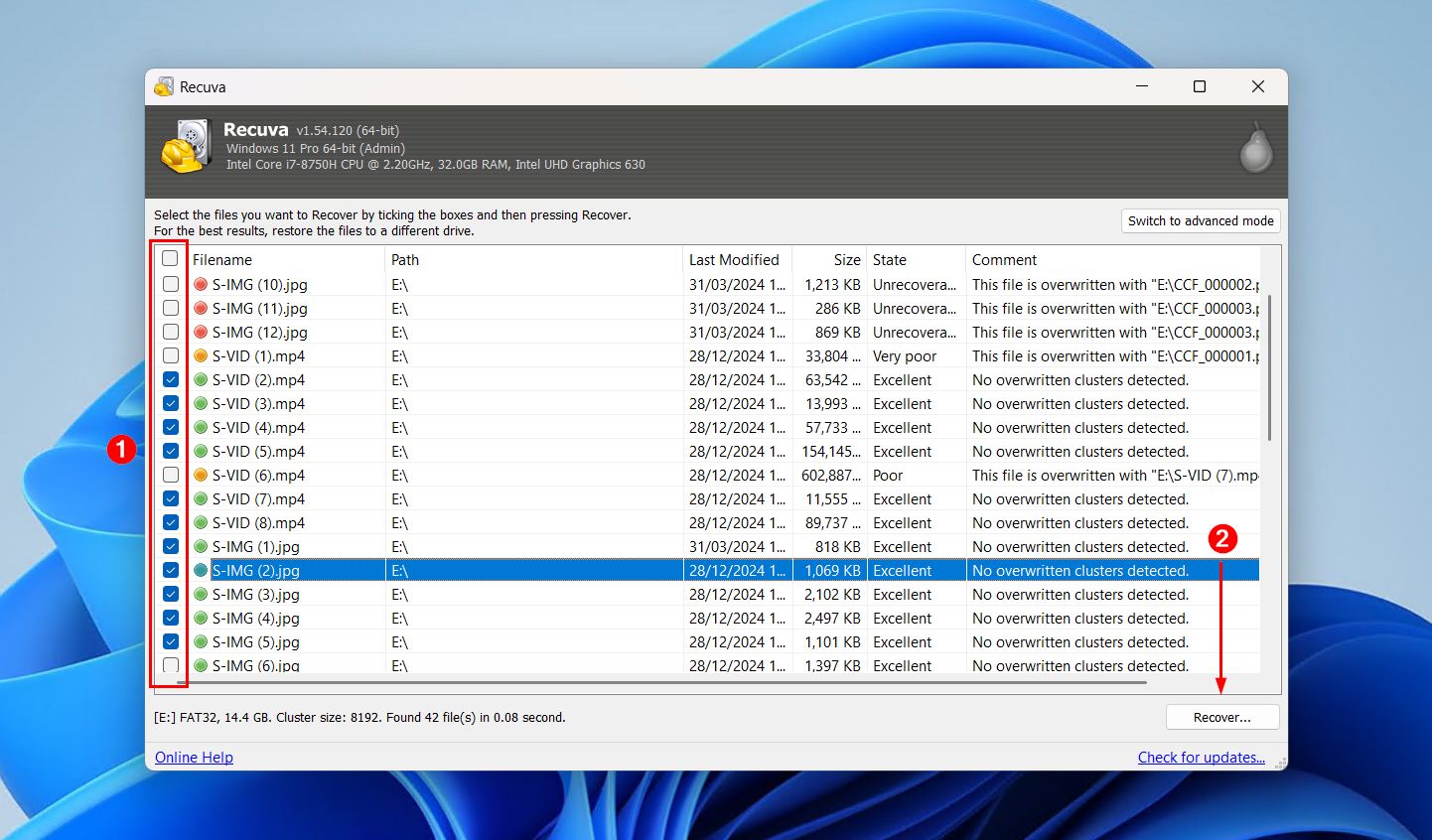
- Valitse, mihin haluat tallentaa palautetut tiedostot. Huomaa, että tämän on oltava erillisellä tallennuslaitteella – muuten riskinä on, että vahingoitat samoja tietoja, joita yrität palauttaa. Kun olet valmis, napsauta OK .
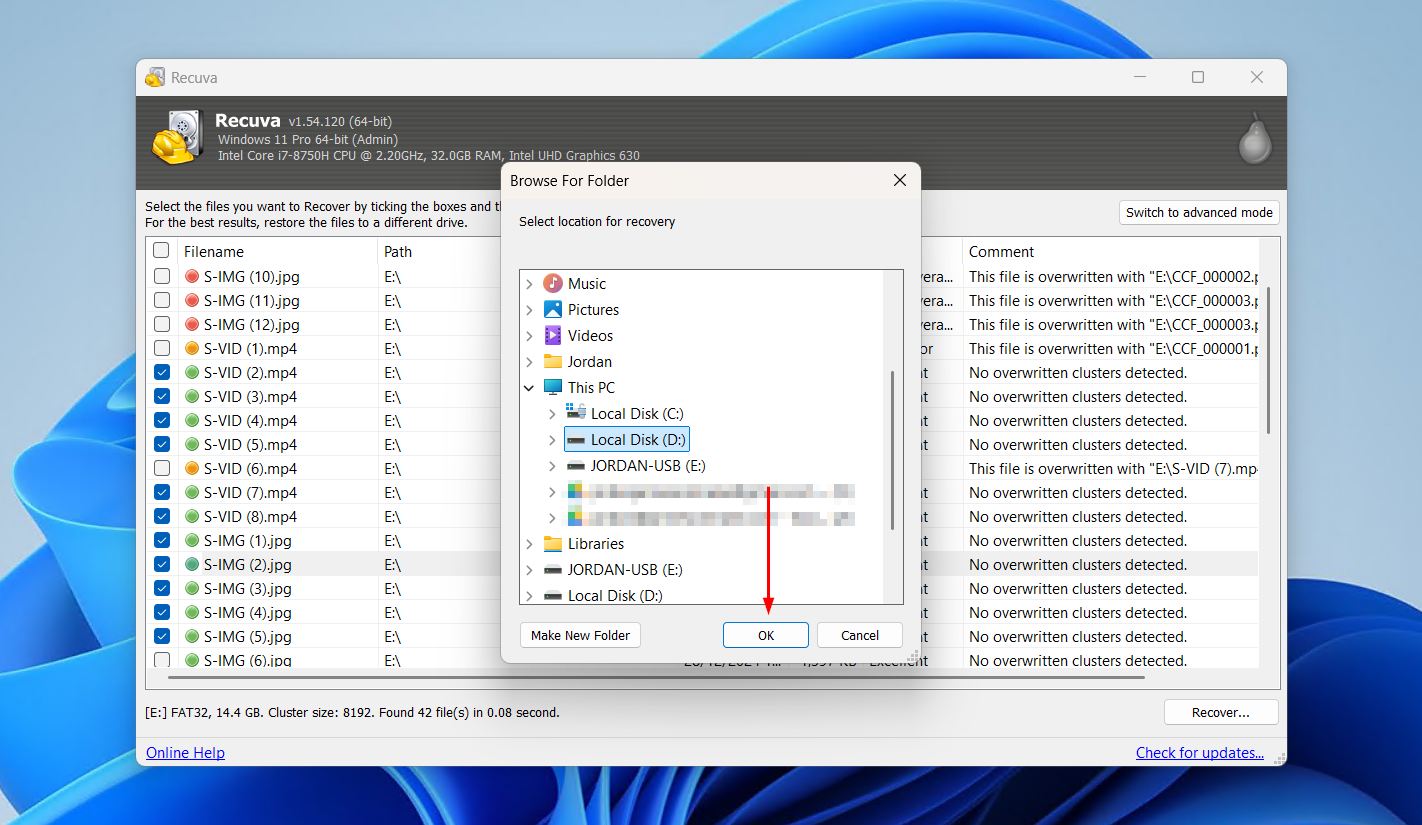
Menetelmä 3:Käytä Android-tiedonpalautusohjelmistoa
Koska micro SD -kortteja käytetään säännöllisesti Android-laitteissa laajennettavana tallennustilana, saattaa olla tilanteita, jolloin sinun täytyy palauttaa niillä olevaa dataa. Sinulla on muutamia vaihtoehtoja tiedon palauttamiseen tietokoneella. Jos micro SD -korttia on käytetty laajennettuna tallennustilana, voit liittää laitteen Maciin ja käyttää Disk Drill -ohjelmaa palauttaaksesi tiedot suoraan kortilta sen ollessa puhelimessa. Vaihtoehtoisesti voit irrottaa kortin, liittää sen tietokoneeseen ja skannata sen myös sillä tavalla.
Tässä menetelmässä esittelemme sinulle vaihtoehdon, jonka avulla voit palauttaa tietoja käyttämällä vain Android-laitettasi. Muista kuitenkin, että Android-laitteesi on oltava juurrutettu, jotta saat täydelliset tulokset.
- Asenna DiskDigger Android-laitteeseesi.
- Valitse haluamasi skannaus. Tässä esimerkissä valitsemme Etsi kadonneita valokuvia.
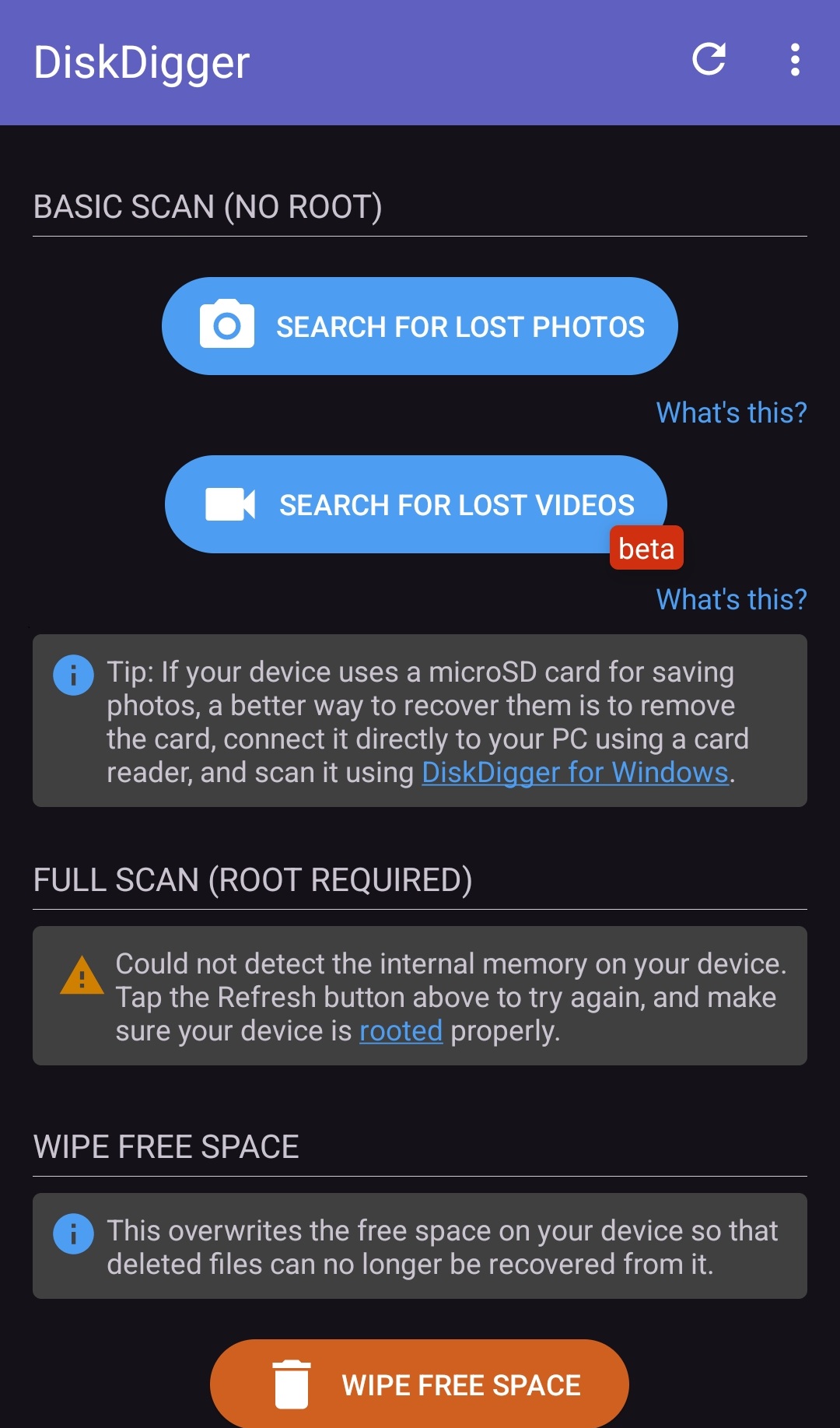
- Valitse tiedostot, jotka haluat palauttaa. Kun olet valmis, napsauta Palauta .
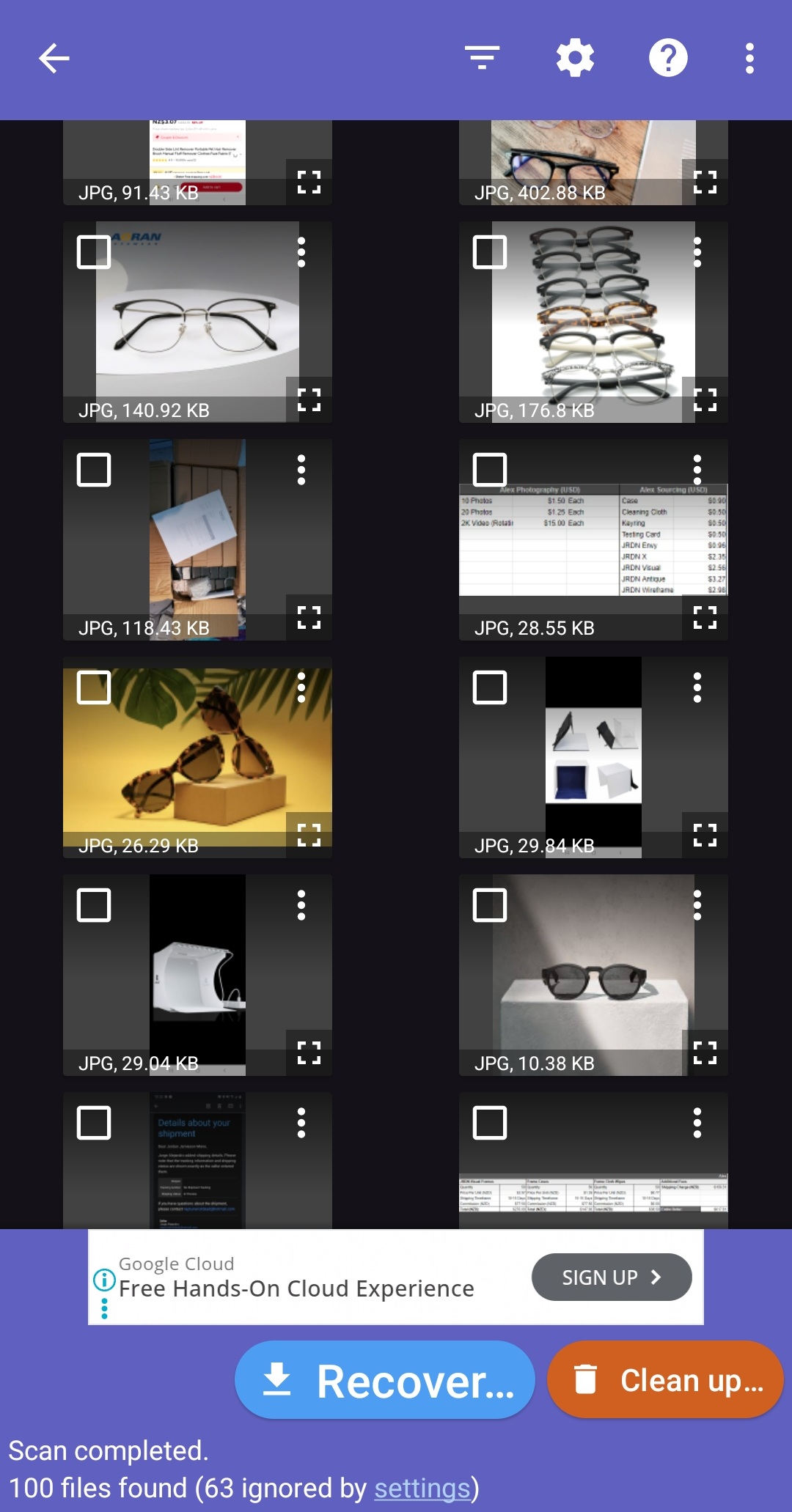
- Valitse, mihin palautetut tiedostot tallennetaan. Jos sinulla on pilvisovellus asennettuna (Google Drive, Dropbox, jne.), on suositeltavaa tallentaa ne sinne.
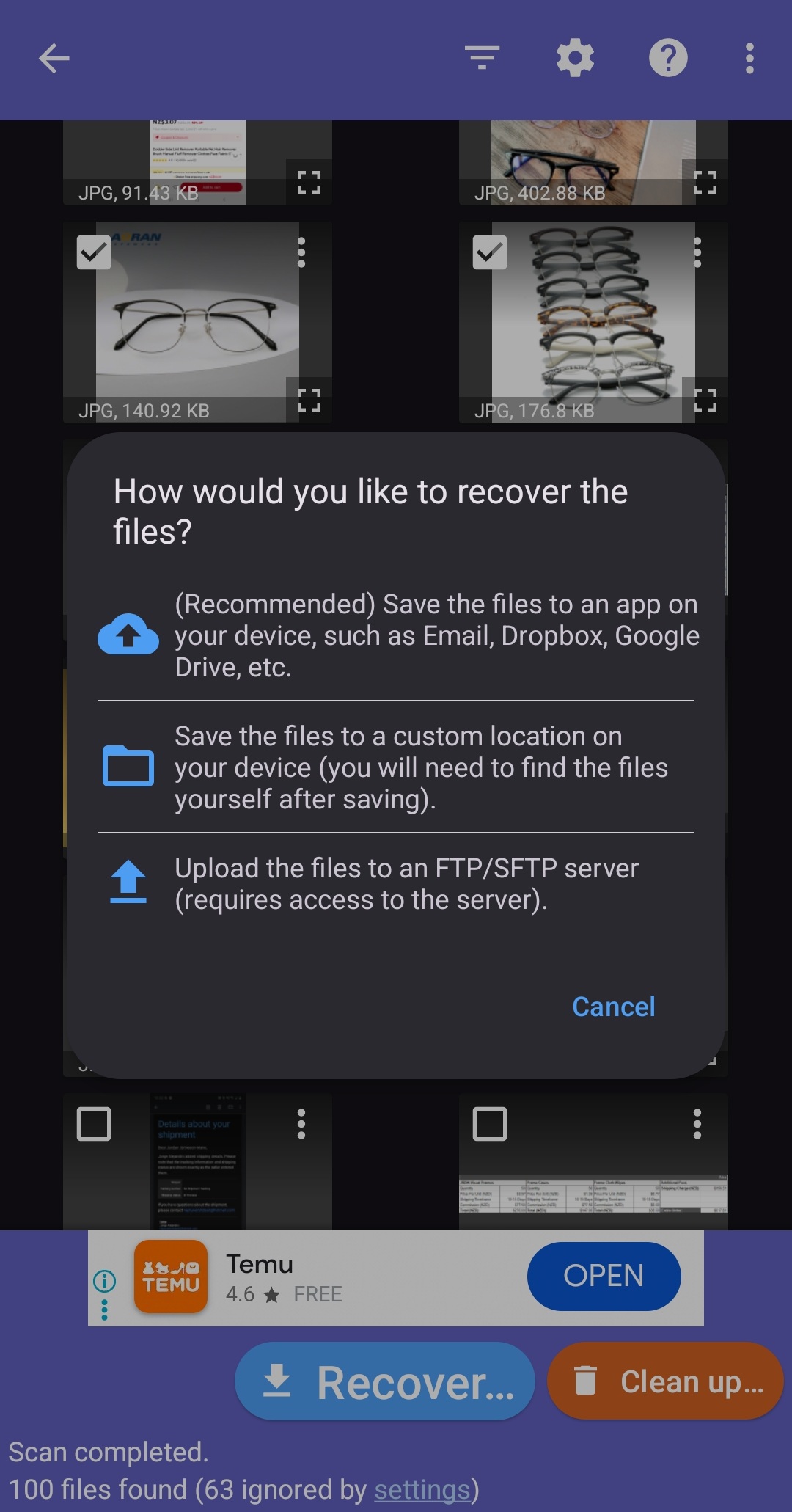
Menetelmä 4:Käytä tietojen palautuspalveluita
Tietojen palautusohjelmisto on erinomainen apuväline, ja useimmissa tapauksissa se riittää tietojesi palauttamiseen. Se ei kuitenkaan sovellu fyysisesti vaurioituneille microSD-korteille tai muille korteille, joita järjestelmäsi ei tunnista lainkaan. Tällaisissa tapauksissa ainoa luotettava vaihtoehto on turvautua tietojen palautuspalveluun.
 Tyypillinen palautuspalvelu alkaa ilmaisella puhelulla ja nopealla kustannusarviolla. Vaikka micro SD -korttisi olisi fyysisesti vaurioitunut, sen palauttaminen saattaa silti olla mahdollista. Konsultaation jälkeen sinun tarvitsee vain lähettää viallinen micro SD -kortti palveluntarjoajalle. Asiantuntijat yrittävät kloonata micro SD -korttisi ja palauttaa tiedot.
Tyypillinen palautuspalvelu alkaa ilmaisella puhelulla ja nopealla kustannusarviolla. Vaikka micro SD -korttisi olisi fyysisesti vaurioitunut, sen palauttaminen saattaa silti olla mahdollista. Konsultaation jälkeen sinun tarvitsee vain lähettää viallinen micro SD -kortti palveluntarjoajalle. Asiantuntijat yrittävät kloonata micro SD -korttisi ja palauttaa tiedot.
Tietojen palautuspalvelun käyttäminen antaa sinulle ehdottomasti parhaimman mahdollisuuden palauttaa tiedot kyseiseltä micro SD -kortilta, koska palautuksen hoitaa ammattilainen, jolla on käytössään teollisuustason laitteet. Kyllä, se tulee olemaan kalliimpaa kuin ohjelmiston käyttäminen, mutta joissakin tapauksissa se on ainoa vaihtoehto. Etsi tietojen palautuspalvelut, jotka tarjoavat ’Ei tietoja, ei maksua’ -periaatteen, jotta sinun tarvitsee maksaa vain, jos jotain arvokasta palautetaan.
Yleiset Micro SD -korttiongelmat ja niiden korjaukset
Mikro-SD-kortin tietojen poistamisen taustalla on useita epäiltyjä. On mielenkiintoista, että joihinkin yleisiin mikro-SD-kortin ongelmiin löytyy nopeita ja toimivia niksejä. Suurin osa näistä korjauksista on toteutettavissa suoraan tietokoneeltasi. Kokeile seuraavia:
| micro SD -kortin ongelma | Mahdolliset korjaukset |
| 🐌 Micro SD -korttisi on tunnistettu, mutta se on hidas | Voit asettaa SD-korttisi toiseen laitteeseen ja tarkistaa sen nopeuden. Jos SD-korttisi on hidas myös muissa laitteissa, nopein ratkaisu on varmuuskopioida muistikortti ja alustaa se. |
| ⛔ Laitteesi ei tunnista micro SD -korttia | Ongelma voi olla looginen (ohjelmistoon liittyvä) tai fyysinen. Loogisissa ongelmissa, jos kortti näkyy ainakin Levynhallinnassa oikeassa koossa, palauta micro SD -kortti toimivaan tilaan alustamalla se (datan palautuksen jälkeen). Jos kyseessä on fyysinen ongelma, sinun täytyy lähettää kortti tiedonpalautuspalveluun tietojen palauttamiseksi. |
| ⚠️ Näet virheilmoituksen “micro SD -korttia ei tunnisteta” | Aseta micro SD -korttisi uudelleen SD-korttisovittimeen. Liitä se sitten uudelleen tietokoneeseen tarkistaaksesi, johtuiko virhe järjestelmän häiriöstä. Jos tämä ei auta, tarkista ovatko tietokoneesi ajurit ajan tasalla. |
| 📖 Laitteesi tunnistaa micro SD -kortin, mutta ei pysty lukemaan sitä | Voit yrittää käynnistää laitteen uudelleen ja asettaa kortin takaisin nähdäksesi, ovatko sisältösi taas luettavissa. Jos tämä ei auta, varmuuskopioi tietosi ja alusta micro SD -korttisi. Voit myös yrittää käyttää menetelmiämme palauta poistetut tiedostot Androidilla, SD-kortin alustamisen jälkeen. |
| 🔐 Mikro-SD-korttisi on kirjoitussuojattu | Kytke pois päältä sovittimen kirjoitussuojaus. Jos ongelma jatkuu, kokeile toista korttisovitinta. |
| 🪧 Micro SD -korttisi näyttää olevan tyhjä | Kokeile käynnistää laite uudelleen ja aseta kortti uudelleen. Jos tämä ei auta, kokeile käyttää näitä menetelmiä, miten palauta piilotetut tiedostot Windowsissa. |
| ✂️ Micro SD -korttisi on vioittunut – A corrupted micro SD card often appears empty or inaccessible. | Kokeile näitä pikaohjeita palauta vioittunut Micro SD -kortti:
|
Yhteenveto
Poistettujen tiedostojen palauttaminen miltä tahansa SD-kortilta voi olla haastavaa. Monet käyttäjät unohtavat varmuuskopioida tietonsa. Pienet virheet, kuten tiedostojen poistaminen tai kortin alustaminen, voivat johtaa arvokkaiden muistojen tai tärkeiden asiakirjojen menetykseen.
Oletetaan, että käytät jatkuvasti erilaisia tallennuslaitteita. Siinä tapauksessa on tärkeää, että sinulla on käytössäsi palautustyökalu kuten Disk Drill. Disk Drillin avulla voit olla huoletta, vaikka kohtaisit yllättäen ongelmia micro SD -korttiesi kanssa, ja saat tietosi nopeasti takaisin.
Tuliko sinulla vastaan vaikeuksia tietojesi palauttamisessa? Vai haluaisitko ehkä jakaa tietojen menetykseen liittyvän tilanteesi ja kertoa, miten selvisit siitä? Joka tapauksessa, jätä meille kommentti alle – kuulisimme mielellämme kokemuksistasi.
UKK
- Aseta micro SD -korttisi muihin laitteisiin varmistaaksesi, että ongelma ei johdu laitteesta
- Käytä CHKDSK-komentoa Windowsissa tiedostojärjestelmävirheiden tarkistamiseen ja korjaamiseen.
- Mikäli micro SD -korttia ei tunnisteta, kokeile muuttaa asemasi kirjain Windowsissa Levynhallinnan avulla.




